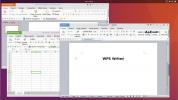Πώς να απεγκαταστήσετε πλήρως τα πακέτα στο Ubuntu Linux
Συνήθως εγκαθιστούμε πολλά διαφορετικά πακέτα στο σύστημά μας Ubuntu, ο πιο συνηθισμένος τρόπος για την εγκατάσταση πακέτων είναι είτε η εντολή apt-get είτε ο διαχειριστής συνοπτικών πακέτων. Κάθε φορά που εγκαθίσταται ένα πακέτο, το Ubuntu αντιγράφει τα εκτελέσιμα και άλλα αρχεία διαμόρφωσης στους κατάλληλους καταλόγους. Αλλά όταν καταργείτε οποιοδήποτε περιττό πακέτο, τότε συνήθως το σύστημα καταργεί μόνο το εκτελέσιμο αλλά δεν καταργεί τα αρχεία διαμόρφωσης που σχετίζονται με το πακέτο που αφαιρείται. Με την πάροδο του χρόνου, αυτά τα αρχεία μπορούν να γίνουν ένα μεγάλο χάος και προκαλεί επίσης τη σπατάλη χώρου στο δίσκο. Επιτρέψτε μου να μοιραστώ έναν εύκολο τρόπο για να απαλλαγούμε από τέτοια αρχεία.
 Πρώτα απ 'όλα, ξεκινήστε το Synaptic Package manager μεταβαίνοντας στο Σύστημα-> Διαχείριση-> Synaptic Package Manager.
Πρώτα απ 'όλα, ξεκινήστε το Synaptic Package manager μεταβαίνοντας στο Σύστημα-> Διαχείριση-> Synaptic Package Manager.
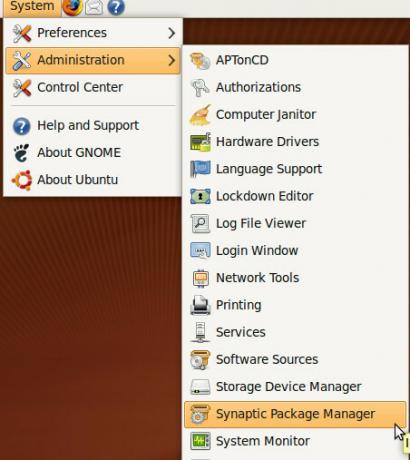
Το Synaptic Package Manger είναι ο βασικός πόρος στο Ubuntu για εγκατάσταση, κατάργηση ή αναβάθμιση πακέτων.
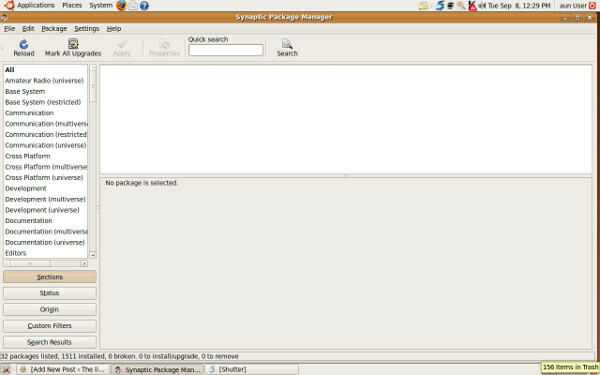
Το Synaptic Package Manger έχει διαφορετικά κουμπιά στην αριστερή στήλη, από αυτά τα διαθέσιμα κουμπιά κάντε κλικ στο
Κατάσταση κουμπί. Μόλις κάνετε κλικ στο κουμπί Κατάσταση και, στη συνέχεια, επιλέξτε το Δεν έχει εγκατασταθεί (υπολειμματική διαμόρφωση) επιλογή.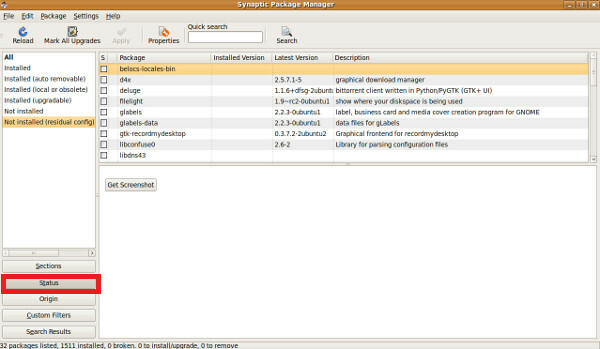
Εδώ θα μπορείτε να δείτε τη λίστα των αρχείων στο κύριο παράθυρο της δεξιάς πλευράς, όλα αυτά τα αρχεία είναι τα αυτά για τα οποία έχουν αφαιρεθεί τα αντίστοιχα πακέτα τους, ωστόσο εξακολουθούν να καταναλώνουν δίσκο χώρος. Τώρα επιλέξτε αυτά τα αρχεία, κάντε δεξί κλικ και επιλέξτε το Επισήμανση για πλήρη αφαίρεση επιλογή.

Αυτό είναι, τώρα θα αφαιρεθούν οριστικά. Απολαμβάνω!
Έρευνα
Πρόσφατες δημοσιεύσεις
Πώς να εγκαταστήσετε την εφαρμογή desktop WordPress σε Linux
Εχετε μια WordPress.com blog και να χρησιμοποιήσετε το Linux; Σας ε...
Πώς να βρείτε γρήγορα και να διαγράψετε μεγάλα αρχεία στο Linux με το Large Files Finder
Εξαντλείται χώρος στο δίσκο στον υπολογιστή σας Linux; Δεν είστε σί...
4 καλύτερες εναλλακτικές λύσεις για το Libre Office σε Linux
Γραφείο Libre είναι ο κύριος λόγος για τον οποίο τα έργα ανοιχτού κ...